
【未经授权,禁止转载】
这篇文章主要写给刚入门音乐制作的朋友,比起推荐更像是一个基于自身体验的使用报告吧。可能会有理解有误的部分,也欢迎各路大佬来帮忙挑挑错(磕头)
1. TDR Nova by Tokyo Dawn Labs
Tokyo Dawn Labs是一家业界公认的良心插件厂商。他们家免费插件的质量都非常高,虽然它们都有功能更全面的付费版本,但免费版就已经足够可以成为大部分人军火库中的强力选手了。而且在他们的官网下载免费插件不需要订阅邮件,不需要填写信息,更不需要下载什么捆绑软件。这些免费插件的付费版本在打折的时候甚至不会超过人民币100元,有条件的话还是希望可以支持一下。
TDR Nova是一款优秀的并行动态均衡器。作为一个买不起Fabfilter Pro-Q3的穷b,TDR Nova绝对是我在前期使用频率最高的插件之一。美观的UI,易于理解的界面,不输付费插件的声音表现,是一个非常好的动态EQ平替方案。
当然普通的EQ处理我觉得宿主自带的就够用了,只有需要动态EQ处理的时候才会让它上场。
TDR Nova有四个可调节的动态EQ频段,还有额外的高通和低通滤波。
使用前建议先把右上角的<OFF>切换到<OUT>,调出输出信号的频谱以便参考。
默认为正常的参数EQ模式,点亮<THRESHOLD>按钮切换到动态EQ模式,然后根据需求调整阈值(THRESHOLD)、压缩比(RATIO)、起始时间(ATTACK)、释放时间(RELEASE)。
基本操作:鼠标左键左右拖动调整频率,上下拖动调整增益,鼠标滚轮调整Q值,鼠标右键切换滤波类型,双击左键禁用频段,Alt+左键重置数值,Shift+左键多选频段(或者长按左键框选),Ctrl+Shift监听选定频段。
2. TDR Kotelnikov by Tokyo Dawn Labs
下载地址:http://www.tokyodawn.net/tdr-kotelnikov/
支持格式:VST2, VST3, AAX (WIN) | VST2, VST3, AU, AAX (MAC)
又是Tokyo Dawn Labs。TDR Kotelnikov是一款数字压缩器。我对TDR Kotelnikov的印象是,它的声音非常干净、自然,保留声音原本的味道,这也意味着它能胜任各种各样的应用场景,选择它可能不是最佳方案,但至少不会出错。
TDR Kotelnikov的界面也是一样简洁易懂,我认为只要学习过压缩器的基本原理,是完全可以直接上手的。
需要注意的地方是,TDR Kotelnikov是一个“双释放时间”的压缩器。可以看到界面上有两个控制释放时间的旋钮,<RELEASE PEAK(峰值)>和<RELEASE RMS(均方根值)>。这里我的理解是,这两个旋钮分别定义了压缩【瞬态信号】和【持续信号】时的释放速度,且可以用上面的<PEAK CREST>旋钮控制两者之间的平衡。<PEAK CREST>调到最左是只调用Peak释放时间,调到最右则是只调用RMS释放时间,具体效果还是要亲自感受。如果Peak Crest的值设置得过于极端,声音可能会变得不自然,一般会控制在3-8dB之间。(也不是说极端的设置是不对的,像电子音乐的混音是常常会做此类极端的处理的)
最左边的<LOW FREQ RELAX>可以控制压缩器对低频信号的敏感程度。由于低频的能量是相对较强的,所以压缩器对低频的反应会更大一些,因此在处理低频比较饱满的信号时,可能会导致压缩动作过大,更容易产生失真。通过调节高通滤波的频率和斜率让压缩器旁通一部分的低频信号,会让压缩效果变得更加自然。
左下的<STEREO SENSITIVITY>可调节立体声压缩的灵敏度。DIFF(立体声差异)值越小,压缩器对相对“窄”的信号越灵敏,相对“宽”的信号则会触发更少的压缩,如果过于极端,可能会破坏立体声原本的平衡;反之DIFF值越大,压缩的触发会更多地跟随“宽”的信号,一定程度上维持了立体声的平衡,但可能会在L/R通道间引起轻微的交调失真。因此要想得到更自然的压缩效果,DIFF通常会取偏中间一点的值。
3. Limiter N°6 by Tokyo Dawn Labs
下载地址:http://www.tokyodawn.net/vladg-limiter-n6/
支持格式:VST2 (WIN) | VST2, AU (MAC)
还是Tokyo Dawn Labs。Limiter N°6是一款模块化总线限制器,现在已经停止更新了,只能在Legacy Products里找到它。它是一款功能非常全面的限制器,我常常用它做总线处理,虽说精度没有那么高,但对业余制作人来说是完全够用的。
它内置了五个模块。从左到右依次为RMS压缩器(COMPRESSOR)、峰值限制器(PEAK LIMITER)、高频限制器(HF LIMITER)、削波器(CLIPPER)、ISP限制器(这里叫PROTECTION)。
左上角的<Comp->Lim>点击可切换成<Lim->Comp>,切换RMS压缩器和峰值限制器在信号链中的先后顺序。
再左边的是延迟选项,<Fix.latency>点击可切换成<Min.latency>,前者为始终使用最大的延迟以节省CPU,后者为尽可能使用最小的延迟来保证实时监听。尽量不要在播放时切换延迟选项,插件会懵逼,重新暂停后再播放可解决问题。
RMS压缩器,特点是慢速的Attack和Release,用于控制整体的动态。这里的阈值是固定的,需要通过调整输入增益(GAIN)和压缩比(RATIO)来控制压缩量。可切换两种模式,<NORM.> 为普通模式,同时压缩L/R通道;<M/S>模式分开处理M/S通道,Side通道的阈值比Mid通道小3dB。
峰值限制器,非常快速的Attack,用于控制瞬态电平,以便进一步提升响度。这里可选的选项有点多,我简单列个表格讲一下。
MODE(限制器类型)
Brickwall | 砖墙限制器,输出信号不超过阈值 |
|---|---|
Soft | 软限制器,通过小于1ms的峰值 |
M/S | 在<LINKED>模式下Side通道阈值比Mid通道小3dB |
Multiband | 三频段限制器,160Hz与6.4kHz为交错频段 |
TYPE(Release与Knee的类型)
A | Release = Attack(非常快) |
|---|---|
I | Release = 4.2ms,Knee = -6dB |
II | Release = 4.2ms,Knee = -3dB |
III | Release = 4.2ms,Knee = 0dB |
C | 预读(Lookahead)2ms的Release,Knee = 0dB |
SPEED(Attack、Release、Lookahead的倍数)
NORM. | Attack ≈ 0.13ms |
|---|---|
1/2 | Attack ≈ 0.13ms * 2 |
1/3 | Attack ≈ 0.13ms * 3 |
峰值限制器可以切换两种模式。输入信号的L/R通道在<LINKED>模式下,只有100Hz以下会相互影响限制的动作,在<UNLINKED>模式下则是完全独立的。
高频限制器的特性与峰值限制器类似,但只在M/S、A模式下作用于11kHz以上的频段,起到类似De-esser(嘶声消除)的作用。在进行比较极限的响度提升时,高频打击乐所在的频段往往是导致失真的罪魁祸首,这时就可以用高频限制器让高频变得柔和。
这里的削波器是一个Soft Knee(软拐点)的限制器,一般用于响度最大化处理。这里说一下<UPSAMPLING>开关的功能,它可以用来切换过采样(Oversampling)的类型,前提是你设置了过采样(看到右上的那个<x1>了吗?点它!)。顺便Limiter N°6最高只支持4倍的过采样(免费的东西能做到这个程度已经很不错了啦)。<GR>模式让过采样只作用于被限制的信号,可以大量节省CPU;<SIGNAL>模式则是将所有的信号过采样,声音会听起来更柔和一些?所以把它当作一个单独的Clipper使用的时候我一般选GR模式,而Signal模式多用于总线处理。
<MODE>里的模式和在RMS压缩器、峰值限制器里介绍过的是一样的。唯一要注意的点是,这里的Multiband模式是不支持GR模式的,就算你选择了GR模式,还是会以Signal模式工作。
ISP限制器,也就是True Peak(真峰值)限制器。虽然信号经过限制器处理后峰值最高只能达到0dB,但是当数字信号转换成模拟信号后,峰值还是会超过0dB,因此大多平台的响度标准都会规定一个True Peak来防止音频产生削波失真。
在ISP限制器中可以直接通过<CEILING>来设置True Peak的值。下面的开关可以选择限制器的模式。<DIGITAL CLIP>指的是不用作ISP限制器,这时相当于一个普通的Hard Clipper;<ISP FAST>是简化算法的True Peak限制器;<ISP PRICISE>是精确算法的True Peak限制器。
顺便Limiter N°6是可以换皮肤的,来感受一下...
......?
4. Fresh Air by Slate Digital
下载地址:http://slatedigital.com/fresh-air/
支持格式:VST2, VST3, AAX (WIN) | VST2, VST3, AU, AAX (MAC)
这个东西说是限时免费,但好像一直在免费?不知道,忘了。
Fresh Air是一款简单又好用的动态高频激励器,能够提亮音色,却一点都不刺耳,还会让音色变得更加清晰、通透。
傻瓜式操作,两个大眼睛,不是,两个大旋钮,分别用来提亮中高频和高频。
左下是插件开关,右下是输出音量。两个大旋钮中间的是链接功能,点亮就可以同步调整两个旋钮的值。
我常常把它挂在鼓组轨道,给鼓组增加一些空气感。或者在合成器Lead轨道把Mid旋钮拧到最大,这样Lead会听起来很有力度(在Fresh Air之前我都是用多段压缩器提升Lead的中高频,但我个人更喜欢它的感觉)。
5. bx_subfilter by Brainworx
下载地址:http://www.plugin-alliance.com/en/products/bx_subfilter.html
支持格式:VST2, VST3, AAX (WIN) | VST2, VST3, AU, AAX (MAC)
bx_subfilter是一款低频处理器,其实是把bx_subsynth中的Filter模块单独拿出来做成的一个精简版插件。虽然我有bx_subsynth,但大部分情况我只用它的Filter部分,所以...
bx_subfilter相当于一个高通谐振滤波器,通过衰减一部分超低频,同时强调截止频率附近的频段,让底鼓、808、Bass的低频更有冲击力,原理类似下图。官网的解释是,它是一个巴特沃斯(Butterworth)滤波器,而不是线性的,这个由于篇幅限制就不过多赘述了。
<Tight Punch>可以调整滤波器的截止频率,相当于上图中的Freq旋钮,可调节范围为20-60Hz;<Resonance>可以调整滤波器在截止频率上的共振强度,相当于上图中的Res旋钮,有三个档位可以调节。
<Low End>用来控制低频整体的输出量,给滤波器处理过的信号再做一个补正。
6. LoudMax by Thomas Mundt
下载地址:http://loudmax.blogspot.com
支持格式:VST2, VST3 (WIN) | VST2, VST3, AU (MAC)
LoudMax是一款小巧又实用的砖墙限制器。界面很简单,只有两个滑块可供调节,一个控制阈值一个调节输出电平,功能有点过于简单了,所以我一般不在音乐制作过程中使用它。
但由于它对CPU非常友好,以及声音怎么压都不会碎,非常适合用于需要快速提高声压的场景。比如可以挂在总线以便快速导出检查混音,再比如剪辑视频时对音频进行简单的压缩处理,或者挂在直播机架的人声轨道上。
当然LoudMax也是可以作为ISP限制器使用的。点亮中间的<ISP>按钮后,就可以用下面的输出电平滑块调整True Peak了。
7. OTT by Xfer Records
OTT为什么是神,在谈论这个问题之前,我想先说说其他压缩器相较于OTT究竟差在了哪里。首先是犯下傲慢之罪的...
相信很多音乐制作人,尤其是电子音乐制作人对这款插件应该是非常熟悉了,将它称为免费插件界的网红也不为过。OTT是一款多段压缩器,也相当于多段压缩器的一个预置。如果你用的宿主软件是Ableton Live,那么你就不需要去单独下载插件了,因为Ableton Live自带的多段压缩器的预置中就包含了OTT。
由于OTT属于比较激进的压缩,比起常规的多段压缩器,它更适合用于声音设计。OTT同时具备了向上压缩和向下压缩,会让声音变得更饱满,突出声音的细节。并且由于它自身的特性,低频和高频部分往往会被压得更扁,这意味着它非常适合电子音乐的声音设计,不仅可以提亮音色,还能让声音变得更“硬”。
<DEPTH>旋钮相当于干湿比,用来调节压缩的量。<TIME>旋钮用来调整整体的Attack和Release的倍数,数值越小越快,数值越大则越慢。
中间区域可以调节三个频段的阈值。左边的方块位置表示向上压缩的阈值,右边的方块位置表示向下压缩的阈值,可以通过左右拖动调整阈值,最终压缩器会把各频段的音量控制在中间的空白部分。可惜的是VST版的OTT可调参数并没有Ableton Live自带的多,它不能单独调节两边的阈值、压缩比,起始/释放时间。旁边的三个旋钮可以进一步调节各频段的增益。
最下面的<UPWARD>和<DOWNWARD>旋钮用来分别调整向上压缩和向下压缩的强度,在Live中可以通过按住Ctrl在左右两个方块的位置上下拖动来实现这个效果(说白了就是批量调节压缩比)。
再好用的插件也不要滥用,除非你真的需要它带来的效果,合成器也不是所有情况都适合用OTT的,要知道大家都都在说的“遇事不决OTT”只是一个玩笑而已。
不过我个人非常偏好在原生乐器上加5%到10%的OTT (>_<)
8. Couture by Auburn Sounds
下载地址:http://www.auburnsounds.com/products/Couture.html
支持格式:VST2, VST3, AAX, LV2 (WIN) | VST2, VST3, AU, AAX, LV2 (MAC)
Auburn Sounds的所有插件都有免费版本,个人在前期比较常用的有瞬态处理插件Couture、空间摆位插件Panagement和自动音高修正插件Graillon,都很适合在没有同类型插件的时候用一用。
Couture是一个功能强大的瞬态处理器。它虽然是付费插件(也不贵,打折才一百多),但也有免费版可以选择,相较付费版少了饱和器模块,但不影响它的核心功能。
Couture的作用主要是瞬态的塑形,常用于鼓组、打击乐、合成器Pluck等等的处理。这里是用<Sharpen>旋钮来调整瞬态,向右为强化音头、弱化音尾,向左则是弱化音头、强化音尾。<x1/x2/x3>选项可以调节瞬态被强化/弱化的倍数。<Speed>类似压缩器的Attack,决定了应用效果所需要的时间。<Front/Back>决定效果的应用位置是靠前或者是靠后。<Clip>中的<20>选项表示将应用效果后的动态变化限制在±20dB以内,适合在做一些极端处理的时候使用。
左边的<DETECT>选项可以切换瞬态塑形器对输入信号的响应曲线。<Flat(平直)>表示会同等地对所有频率进行响应。<Human(人性化)>接近人耳的频响曲线,因此处理后的声音听上去会比较均匀。<Sybil(嘶嘶声)>更适合处理以高频为主的信号,如Hi-hat。下面的<Bass Amt>用来调整瞬态塑形器对低频的响应程度,防止底鼓的低频隆隆声影响效果器的判断。
9. Panagement 2 by Auburn Sounds
下载地址:http://www.auburnsounds.com/products/Panagement.html
支持格式:VST2, VST3, AAX, LV2 (WIN) | VST2, VST3, AU, AAX, LV2 (MAC)
Auburn Sounds的另一款神仙免费插件。Panagement是一个模拟真实空间的声场摆位器,免费版和付费版的区别是缺少了Delay模块和PGMT-400芯片,但无伤大雅。感觉它们家的插件设计得都挺好看的,就是刚开始可能会搞不懂上面的参数是什么意思,所以我又要开始bb一大堆东西了...
<Width>旋钮用来调整输入信号的立体声宽度。<Tilt>旋钮调节声音的亮度,原理是一个Tilt Filter(倾斜滤波?不知道怎么翻译),通过调节旋钮改变滤波器倾斜程度,截止频率为650Hz。最右边的滑块用于调节输出电平。
下面是一个半圆形的全景视图。横坐标表示Pan(声像),纵坐标表示Far(距离),可以通过移动圆形光标来给声音进行空间摆位。
Panagement可以通过特殊算法的早期反射和混响营造出真实的空间感,内置了五种预设,包括房间类型、墙体材质之类的,这里就不细讲了,建议亲自尝试一下。<Tail>旋钮可以调整混响声的亮度,<Bass>旋钮用来调整低频的饱和程度,<Size>表示空间大小。
<Decay>表示混响的衰减时间。注意看,这个旋钮中间标了个“REAL”,它的意思是,旋钮调到中间(100%)是比较接近现实的一个衰减时间,当然你也可以自由改变它。<Predelay>表示预延迟时间,旋钮只有在左边选择FREE模式的时候才会生效,另外还有自动模式和节拍同步模式可以选择。
全景视图周围的几个旋钮的也可以起到模拟真实空间的作用。左边的旋钮全部受距离的影响,当Far=0时,旋钮不起任何作用。<WIDE>控制立体声宽度受距离影响的程度,数值越大,随着距离的增加,声音会变得越窄。<LATE>控制后期反射声也就是混响声受距离影响的程度,<EARLY>控制早期反射声受距离影响的程度,数值越大,随着距离的增加,干声的比例也就越大。
而右边的旋钮都是受声像的影响,当Pan=0时,旋钮不起任何作用。<DELAY>可以调整双耳间的时间差,<LEVEL>调整双耳间的音量差(其实就相当于声像的微调),这些差异也会随着声像的位置而改变。<SPECTRAL>类似一个L/R通道上的搁架滤波器,截止频率为4kHz,数值越大,左右声道频率的差异就越大。
LFO功能可以实现一些创造性的效果。中间的旋钮可以改变LFO的调制频率(速度为Free时),旋钮左边选择LFO的速度,右边选择LFO的形状。下面的<FAR>、<GAIN>、<TILT>、<PAN>都是LFO可调制的参数。<PHASE>可改变LFO的相位(不包括调制PAN的LFO)。
起初没钱买音源的时候,弦乐组都是用免费社区音源硬撸出来的。那个声音又干又假,只能用音量自动化代替表情,然后再挂个Panagement,起码能听了...
10. Saturation Knob by Softube
下载地址:http://www.softube.com/saturationknob
支持格式:VST2, VST3, AAX (WIN) | VST2, VST3, AU, AAX (MAC)
Saturation Knob是一款高质量的电子管模拟饱和效果器,在很久以前是Cakewalk、Pro Tools、Studio One等宿主里的插件,后来直接变成全平台免费了。它是单旋钮傻瓜式操作,内置了三种不同的饱和算法,声音表现很不错,还是比较实用的。
Saturation Knob里的大Knob就是用来调节Saturation的Knob(
简单讲一下三个算法的区别。<NEUTRAL>表示饱和度应用于整个信号。<KEEP HIGH>表示不对高频做饱和处理,想让声音变亮的时候可以用这个。<KEEP LOW>表示不对低频做饱和处理,适合用于底鼓、808轨道,在保留低频信息的同时给予一定的冲击力。
最新版本的Saturation Knob新增了输入和输出电平表,可以调节输入输出的增益了。设置界面可以切换电平表的类型,输入表可选择Peak和True Peak模式,输出表可选择RMS和LUFS模式。而且可以通过<GAIN DIFF>进行音量的补正,播放一段音频后,它会自动帮你分析输入信号和输出信号的音量差,点击下面的<SET>,就会自动为你补偿增益。
11. Misstortion 2 by Nimble Tools
下载地址:http://nimble.itch.io/misstortion
支持格式:VST3 (WIN) | VST3, AU (MAC)
Misstortion是Nimble Tools模仿Logic的ClipDistortion做出的一款失真效果器,可调参数非常多。官方表示它很适合做Hardstyle之类的风格,我本人也是非常喜欢用它设计Hard Techno和Hardcore的失真Kick,绝对是HDM制作人必备的一款插件。
Misstortion的界面还是比较好理解的,上面一行控制信号输入,中间调整失真的质感,下面一行控制信号输出。
可选择失真类型有<Hard Clip>、<Soft Clip>。还可以用<Bitcrush>降位深实现Lo-fi效果。<Resonance>可以给音色增加共鸣的感觉。<Symmetry>通过微调失真曲线的对称性,产生非线性的失真,引入额外的谐波。
<Tone>和<Clip Filter>相当于高通和低通滤波器,<Mode>相当于滤波器的斜率,一般用于调整音色或搭配自动化做一些创造性的效果。
最下行的<Pre>开关用于设置上述滤波器是前置还是后置。<DC>表示前级DC滤波器的开关,可消除由失真引起的直流偏移。<Key>开关可让高通滤波的截止频率跟着音调走。<0 dB>开关会单独给输出信号应用一个Soft Clip。
12. CamelCrusher by Camel Audio
很肥!很脏!很激烈!很嗯嗯嗯嗯嗯嗯嗯嗯!
CamelCrusher是一款小巧的综合效果器,内置的失真、压缩、滤波模块共同作用,让你的鼓组、吉他、合成器音色更加
<Distortion>失真模块可以结合<TUBE>和<MECH>两种算法调制出不同色彩的失真效果。<TUBE>类似经典的电子管失真,让声音变得更温暖和饱满;<MECH>的失真更为激进,会更多地对低频和高频进行染色,让声音变得更有力量。
<Compressor>压缩模块用于快速控制动态,提高声压。极端的<Amount>会引入更多的失真,还可以打开<PHAT MODE>进一步提高失真程度。
<Filter>就是一个低通滤波器,这个没什么好说的。
13. Ozone Imager 2 by iZotope
下载地址:http://www.izotope.com/en/products/ozone-imager.html
支持格式:VST2, VST3, AAX (WIN) | VST2, VST3, AU, AAX (MAC)
Ozone Imager 2是iZotope公司出品的立体声扩展插件(是Ozone Imager的阉割版,不能做多频段处理),也是一个专业的立体声成像仪。它可以通过<Width>调节立体声的宽度。点亮<Stereoize>后调整它的数值可进一步扩大立体声的声场,也可以将单声道的声音变为立体声。
<Stereoize>模式提供了两种算法。<I>是传统的哈斯效果(左右声道错开一段时间),<II>在哈斯效果的基础上做了改良,声音会更加均匀、自然。
14. ValhallaSupermassive by ValhallaDSP
下载地址:http://valhalladsp.com/shop/reverb/valhalla-supermassive/
支持格式:VST2, VST3, AAX (WIN) | VST2, VST3, AU, AAX (MAC)
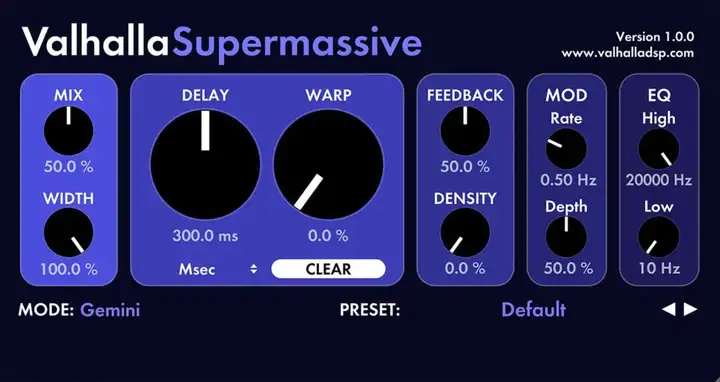
ValhallaSupermassive是一款强大的混响/延迟效果器。物如其名,它的声音非常地Super,非常地Massive啊(?)。不同于传统的混响,它可以配合自身丰富的算法,创造出各种各样的神奇的声音。
Valhalla的插件非常人性化的一点是,当你的鼠标悬停在控件上时,下面会显示对这个控件的描述,这可以帮助制作人快速地掌握插件的用法。
延迟和混响插件中比较常见参数我就不多说了。延迟模块中的<WARP>功能非常有趣,它可以打乱回声间的时间差,让回声变得不规则,所以设置得越大,延迟会更接近混响的效果。<DENSITY>用来控制回声的密度,也可以理解为延迟和混响的比例。左下角的<MODE>中包含了18种算法,每个都有不同的特点。我把官网的介绍贴在下面了,可以先大致浏览一下,当然你也可以在插件的底部看到这些说明。
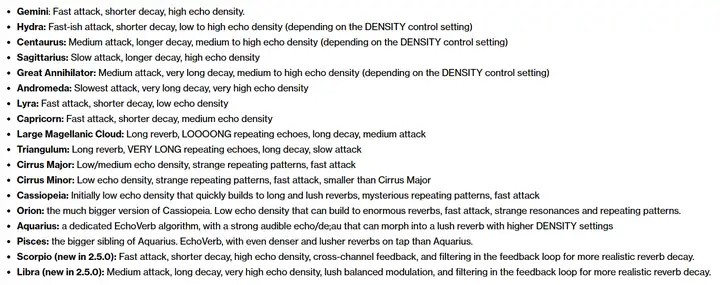
15. Deelay by Sixth Sample
下载地址:http://sixthsample.com/deelay/
支持格式:VST3, AAX (WIN) | VST3, AU, AAX (MAC)
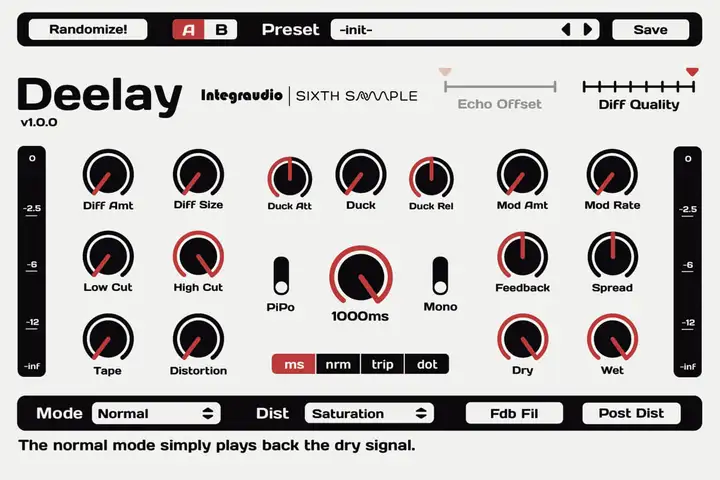
如果你还没有一款功能全面的延迟效果器,那么Deelay应该就是最佳选择了。该有的功能都有,声音表现优秀,UI设计得也不错。我非常喜欢左上角的<Randomize!>功能,当我想使用延迟效果,却完全没有头绪的时候,我会用它寻找灵感。
Deelay和Valhalla的插件一样,鼠标悬停在控件上时,下面会显示对这个控件的描述。它就是一个很常规的延迟效果器,所以不存在难以理解的地方,描述里都写得清清楚楚,我就不细讲了。
16. dblue Glitch by Illformed(aka. dblue)
下载地址:http://illformed.org/plugins/
支持格式:VST2 (32位,只支持WIN)
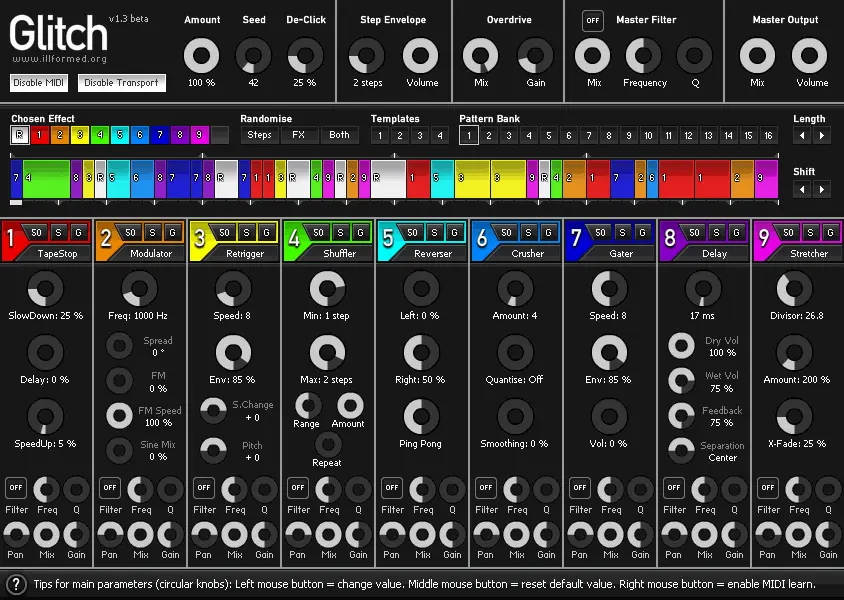
dblue Glitch是Glitch 2的前身,是一个用于声音设计的步进音序器。是个老古董,早就停止更新了,如果买不起Glitch 2的话用这个就行。缺点是它只有32位的VST,如果宿主软件不支持32位插件的话,需要用桥接工具转换到64位,这样宿主就可以正常读取插件了。
建议不要用DDMFBridgewize桥接Glitch,最好用jBridger或者其他工具桥接,DDMF的可能会导致宿主和Glitch插件的走带不同步。
Glitch通过在步进音序器中绘制效果块(左键绘制,右键擦除),将声音扭曲、切片,使其随着歌曲的节奏不断地变化音色,来实现类似故障的效果。每个颜色对应的都是不同的效果,从左到右依次为<TapeStop(磁带骤停)>、<Modulator(调制)>、<Retrigger(重复触发)>、<Shuffler(随机播放)>、<Reverser(反转)>、<Crusher(失真)>、<Gater(节奏门)>、<Delay(延迟)>、<Stretcher(拉伸)>,每个效果都可以调整具体的参数。
如果你不知道该怎么设计音色,可以使用<Randomise>随机放置效果块,或者在音序器中画满白色的“R”,或许可以得到很多意想不到的酷炫音色。你可以把得到的声音重采样(Resampling)下来,保存到自己的采样库里,说不定以后会有用处。
Glitch最多可以设置16种Pattern,你可以通过MIDI CC自由切换Pattern,来实现更复杂的音色变化。用鼠标右键单击<Pattern Bank>上面的空白处就可以将任意MIDI CC映射到Glitch上了,前提是左上角的<Enable MIDI>不要忘了打开。
17. Fracture / Hysteresis by Glitchmachines
下载地址:http://glitchmachines.com/products/fracture/ | https://glitchmachines.com/products/hysteresis/
支持格式:VST3 (WIN) | VST3, AU (MAC)
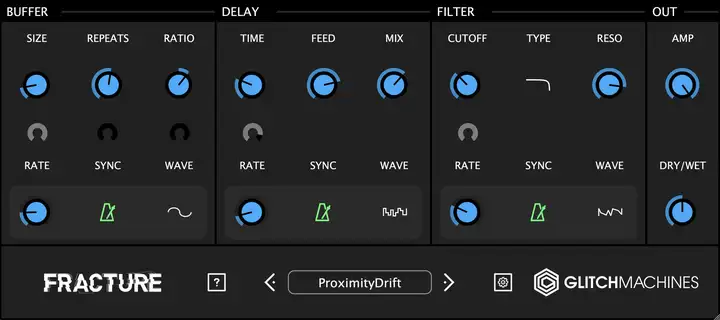
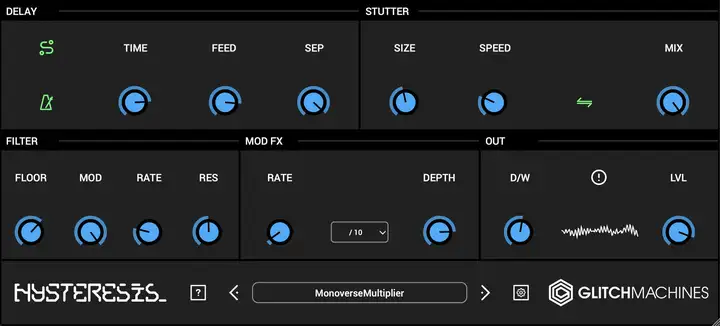
接下来要介绍的是Fracture和Hysteresis。Fracture是一款缓冲效果器,用于设计故障效果或为声音添加独特的纹理,Hysteresis是一款有趣的延迟效果器,也常用于设计故障效果。这两个插件并不属于混音范畴,它们主要活跃在音色设计领域,对于刚接触的人来说稍微有点复杂,所以我不是很想在这里讲,有兴趣的人可以去官网的页面下载用户手册看一看,当然不看也可以用,里面有很多自带的预置,可以玩一玩,都挺有意思的,
18. SPAN by Voxengo
下载地址:https://www.voxengo.com/product/span/
支持格式:VST2, VST3, AAX (WIN) | VST2, VST3, AU, AAX (MAC)

SPAN是Voxengo出品的免费FFT(快速傅里叶变换)频谱分析器,它还有功能更全面的付费版本,叫SPAN Plus。无论是编曲还是混音,不仅要靠耳朵,也要靠眼睛辅助,毕竟人耳还是太容易受外界影响了。SPAN更是一个吊打所有免费频谱分析仪的插件(我说的),频谱分析、相位分析、电平分析、响度分析,基本上你希望一个频谱分析器拥有的功能它都有,你可以把它放在总线上检查整体的混音,也可以放在单独的轨道上分析频响、相位问题。
你可以在<Routing>中选择你想要的频谱类型。有Stereo,还有5.1和7.1声道等等。我最常用的是Mid-Side Stereo模式,在这个模式下可以自定义Mid和Side声道的频谱颜色,在声音设计和混音工作当中会起到非常不错的辅助作用。
如果你在做EQ处理时感觉有些拿不准,你可以按住Ctrl在频谱上长按鼠标左键监听当前频段,同时滚动鼠标滚轮可以调整带宽,找出问题所在后你可以单击鼠标右键复制当前频率到剪贴板,方便后续操作。你也可以在播放时按下<HOLD>暂停频谱,这样就可以仔细查看当前频谱了。
上面说的都只是SPAN的冰山一角,SPAN的可自定义性非常强,这些都需要自己去慢慢摸索。当然你要是觉得它长得太灰头土脸,你也可以自定义它的外观,看看我的↓
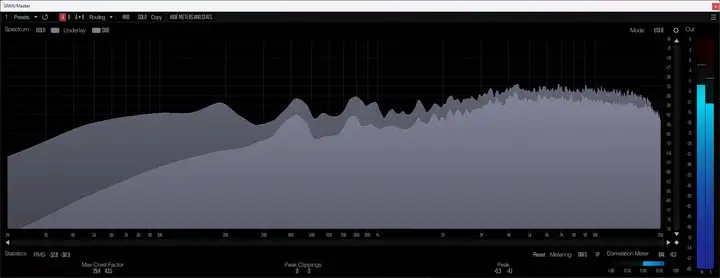
19. Youlean Loudness Meter 2 by Youlean
下载地址:https://youlean.co/youlean-loudness-meter/
支持格式:VST2, VST3, AAX (WIN) | VST2, VST3, AU, AAX (MAC)
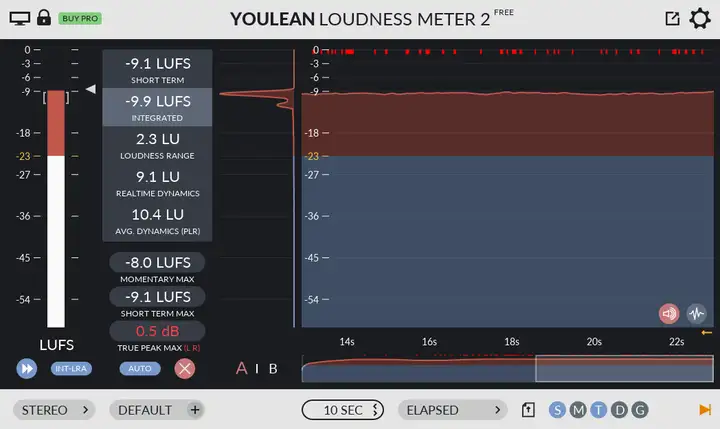
Youlean Loudness Meter是一款免费的母带响度表插件,它的响度反馈非常准确,是可以一直使用下去的专业辅助工具。无论是母带处理时的实时响度监控,还是效果器前后的响度匹配,它都能靠直观的界面帮你节省大量的时间。
了解有关响度标准和响度战争的历史可以帮助你更好地了解响度,这里放上小胖老师讲解的视频,大家可以去看一看,也别忘了支持一下老师。
【关于响度你要知道的一切(上集)】
免费版的Youlean Loudness Meter已经包含了所有的核心功能,额外的功能需要购买Pro版本解锁,比如主流流媒体平台的响度参照预设、外部音频响度分析,等等。
免费版的Youlean Loudness Meter已经包含了所有的核心功能,额外的功能需要购买Pro版本解锁,比如主流流媒体平台的响度参照预设、外部音频响度分析,等等。
-----------------------------------------
先写这些吧,后续如果还有好用的免费插件我会继续在这里更新,之后应该还会写免费VST乐器篇和Kontakt音色库篇,心情好的话或许有时间会分享一些经常打折的平价插件。唉唉唉行了就这样吧,累死我了。






